Установка OS Solaris 10 5/8 на виртуальную машину Oracle VM VirtualBox
Цель данной статьи не просто описать порядок установки ОС системы, есть нюансы, которые могут при неправильной последовательности давать, в итоге, разные результаты.
Первое: это Изолированность системы, которая связана с её особенностями поведения именно в Виртуальной машине и выражается в подключении к ней внешних накопителей.
Второе: это опять изолированность из-за устаревших сертификатов подлинности вложенных в Браузеры. Они просто не могут подключится к интернет ресурсам, допустим, к тому же облачному сервису, или к почте. Отсутствует поддержка новшеств которыми изобилую Браузеры, настоящего. Но Браузеров под UNIX системы найти практически невозможно, а Solaris именно к этому семейству и относится.
Третье: будут удобными и привычными инструменты смены раскладки клавиатуры или нет.
Цель установки Solaris не из праздного любопытства, а для дела. Смотреть там особо то и нечего.
Дело в том, что в 2006 году был куплен лицензионный комплект дисков для разработчиков, в который входит и Sun Studio 12 c подробной документацией по всему что только можно. Но, прогресс идёт, и вот новые компьютеры уже привязаны к новой системе загрузки EFI. Хоть и есть в них возможность загружать старые системы, Solaris на этапе инициализации оборудования виснет. Перепробовано было достаточно конфигураций, что бы от этой затеи в конец отказаться.
Зачем пытаться устанавливать архаичную систему, если есть более совершенные?
Да. Есть. Но, они все устанавливаются из интернета, а под санкционным давлением все связи обрубили… Вот и приехал Митя в школу…
Вернуться в старую Solaris можно посредством Oracle VM VirtualBox. Моя конфигурация: v. 1.6.40 / Oracle_VM_VirtualBox_Extension_Pack-6.1.38.vbox-extpack / VBoxGuestAdditions_6.1.40.iso
Сначала добавил VBoxGuestAdditions_6.1.40.iso, распаковав образ обычным архиватором, у меня »7z.» в отдельную папку, а от туда уже выбрал версию AMD64.exe и установил. затем подключил пакет расширений. В меню окна выбираем: файл → настройки → плагины. Либо 2 раза кликаем по плагину при работающей VM, которая его подхватывает и он устанавливается.
Особенности настройки VM под OS Solaris 10 5/8
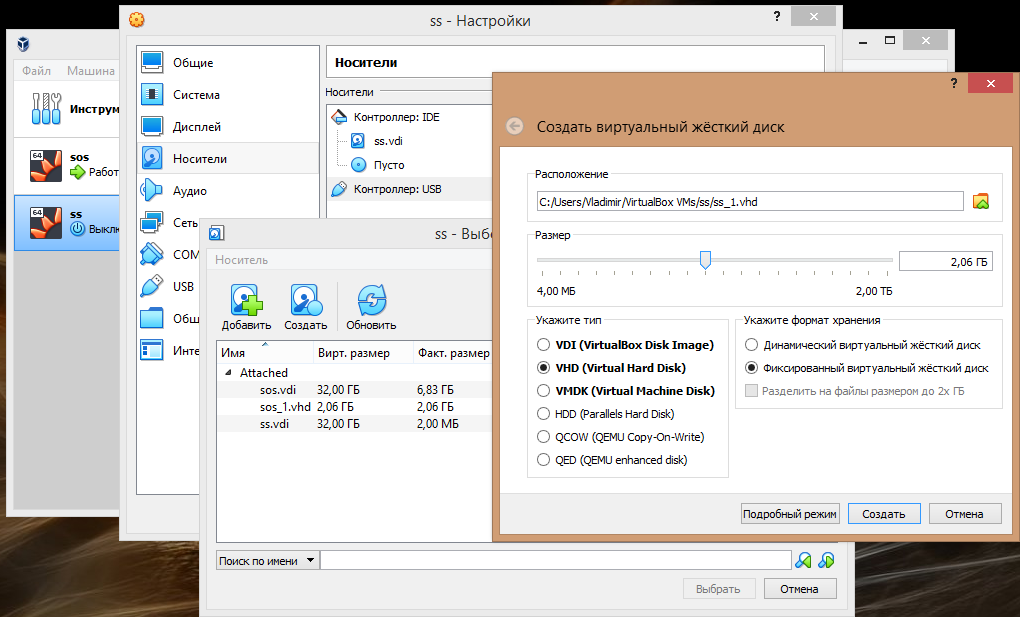 добавляем контролёр USB и к нему присоединяем жёсткий диск. Создаём как в настройках показано
добавляем контролёр USB и к нему присоединяем жёсткий диск. Создаём как в настройках показано
2 Гб достаточно для переноса информации из системы в систему. После создания VHD выходим из VM и направляемся в Виндовс для его инициализации и форматирования: Панель управления\Система и безопасность\Администрирование\Управление компьютером. В открывшемся окне запускаем инструмент — управление дисками. В открывшемся окне, в меню окна, выбираем — Действие. Выбираем опцию — Присоединить виртуальный жёсткий диск. По умолчанию он будет находится C:\Users\…\VirtualBox VMs\ если у вас несколько виртуальных машин, то нужно выбрать папку той, которую вы создаёте. там лежит созданный вами только что VHD. После того как вы его подключите к системе, с ним можно будет работать.

! создать такой же виртуальный диск можно прямо здесь же.
На место где находится информация о присоединённом диске кликаете пр.кн.мыши и выбираете из меню — Инициализировать диск. Из вариантов выбираете — MBR. Далее, у вас раздел будет не размеченный, кликаете на него и выбираете форматировать в FAT32, даёте имя диску. После того как диск создан, кликаете туда где информация о диске и выбираете опцию — Отсоединить виртуальный жёсткий диск.
Присоединяется и отсоединяется диск для того, что он не будет работать одновременно в обоих системах. Равно как и физический флеш-диск. Только разница в том, что он подключается и отключается автоматически при переходе из одной системы в другую, то в этом случае, виртуальный диск нужно подключать и отключать самостоятельно, вручную.
Почему именно выбран для использования VHD?
Физический фелеш-диск может подключится и вы его увидите в системе, а может и не подключится ни когда, А может подключится, а потом пропасть навсегда. …Воистину. Чудны дела твои господи… Природу этого явления я так и не сумел понять.
Загружаете VirtualBox, переходите в настройки и подключаете его к контролёру USB. Получаем вот такой вид.
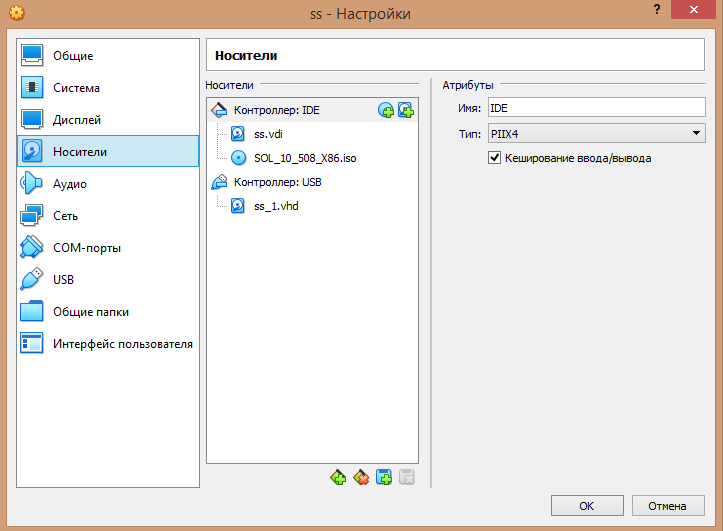
Но без физической флешки всё равно не обойтись, иначе при запуске установки, система выдаст ошибку. Переходим в настройки USB и подключаем физический флеш-диск, но галочку с него снимаем.
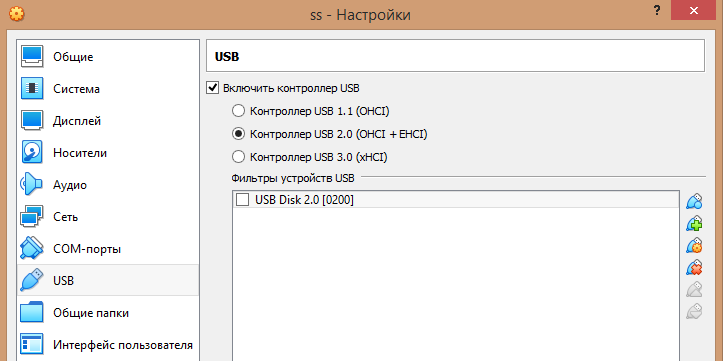
Все остальные настройки ни чем не отличаются, от тех, что вы делали много раз. Кто в первые, есть много подробных видео по этой теме. Я здесь показываю лишь отличительные особенности для этой версии OS Solaris.
Для создания ISO образов CD/DVD носителей прекрасно подходит DAEMON Tools Lite, по умолчанию он предлагает создать образ в формате MDX, но вы выберете именно ISO.
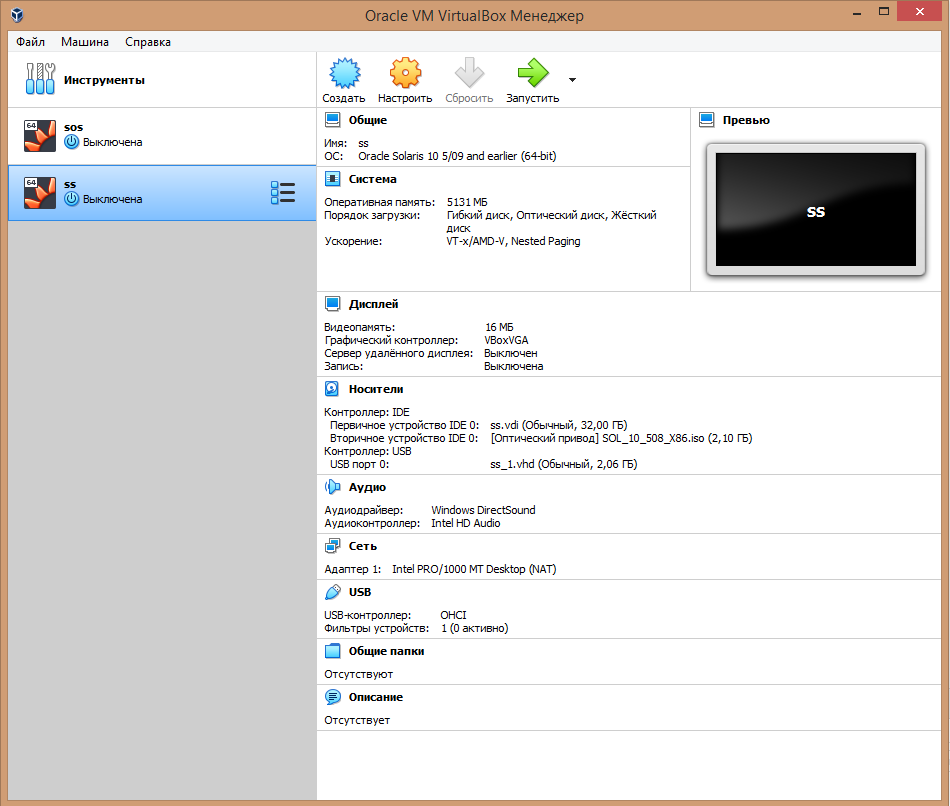 И так все настройки сделаны, приступаем к установке.
И так все настройки сделаны, приступаем к установке.
Запускаем установку системы и следуем контекстным указаниям. Будем останавливаться на особенностях, которые здесь будут отмечены, что бы в итоге прийти к нужному результату. Если при запуске установки у вас выскочила ошибка, значит вы забыли отсоединить от системы VHD после его форматирования, либо забыли подключить к нужному разъёму физический флешь накопитель.
Интерфейс интуитивно понятен, проблем с угадыванием быть как бы не должно.
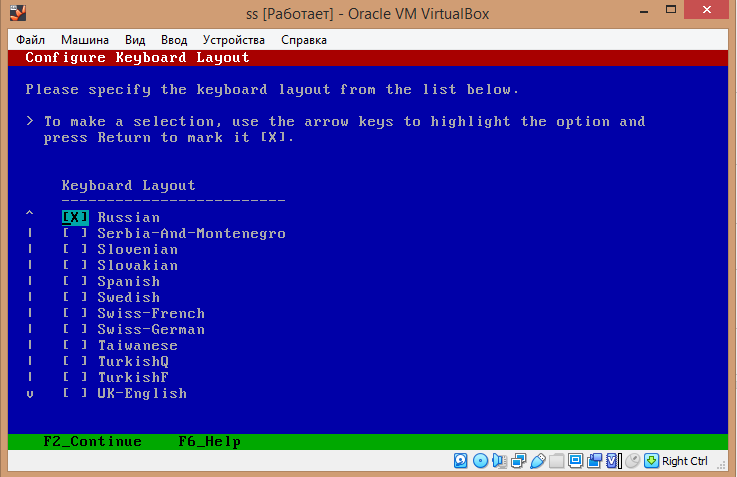
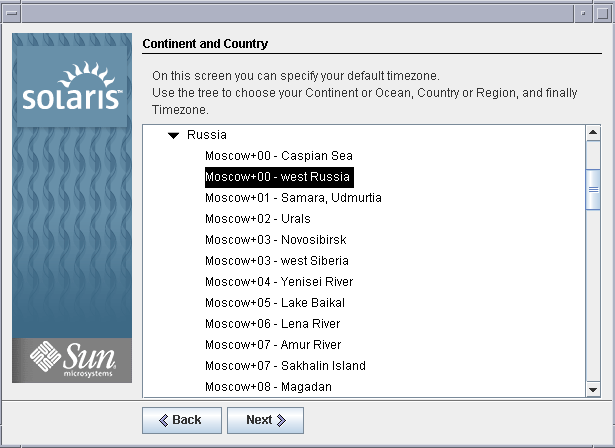
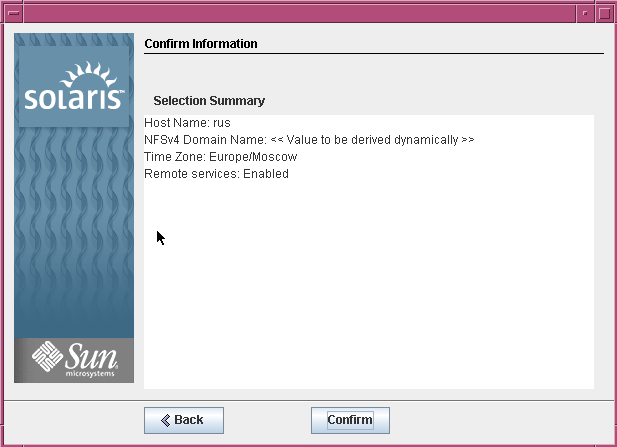 Поскольку от интернета толку ни какого делаю установку не сетевой, без подключения к интернету.
Поскольку от интернета толку ни какого делаю установку не сетевой, без подключения к интернету.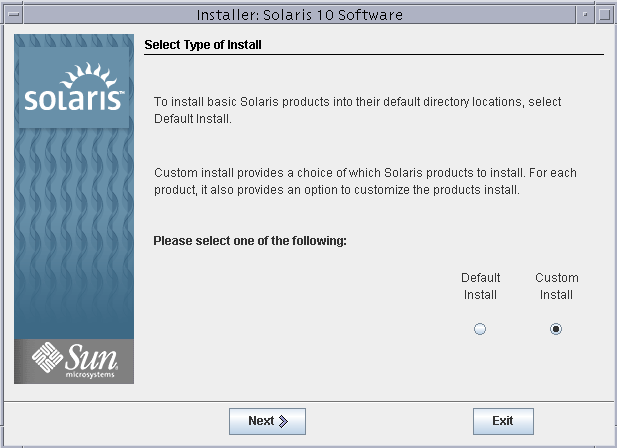 переключаем процесс установки на ручной режим.
переключаем процесс установки на ручной режим.
Первая установка только для root пользователя. Ещё одного пользователя можете создать в уже установленной системе. Поэтому первый вход в систему выполняется под именем »root».
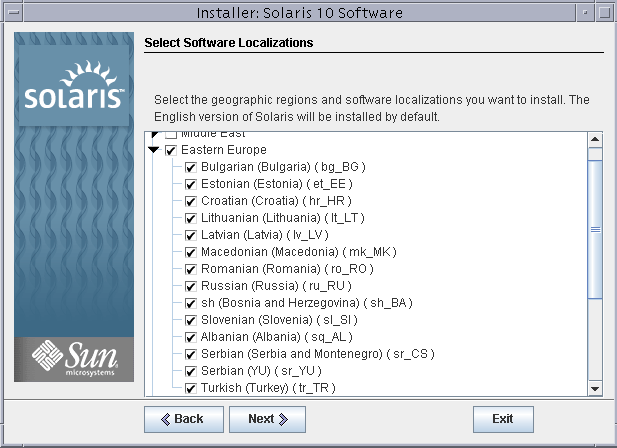 Выбираем все страны восточной Европы
Выбираем все страны восточной Европы
Если не выбрать весь список, а выбрать только Россию, то не будет вариантов выбора переключения раскладки вообще. Не, она будет, но то, что вам предложат, вам точно не понравится. Такая вот особенность.
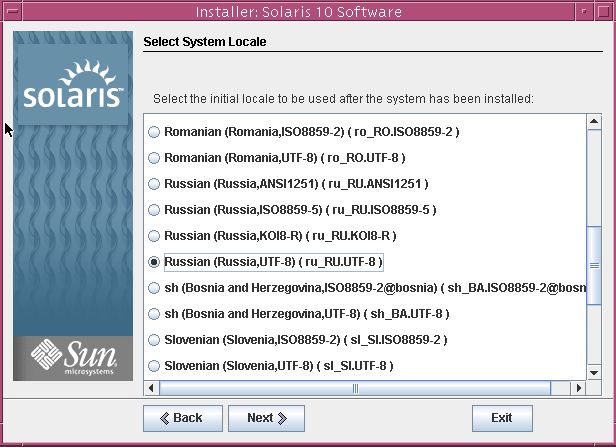
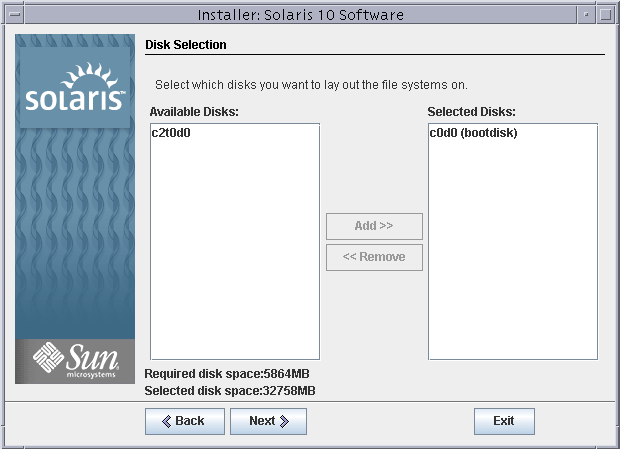 доступные диски — это наш флеш-диск. всё оставляем на своих местах и движемся дальше. Главное, что он системой распознан. Физический флеш-диск так же может быть системой распознан, но не обязательно будет подключен. Вот в чём его проблема.
доступные диски — это наш флеш-диск. всё оставляем на своих местах и движемся дальше. Главное, что он системой распознан. Физический флеш-диск так же может быть системой распознан, но не обязательно будет подключен. Вот в чём его проблема.
Кликаем дальше — дальше до этапа разметки диска.
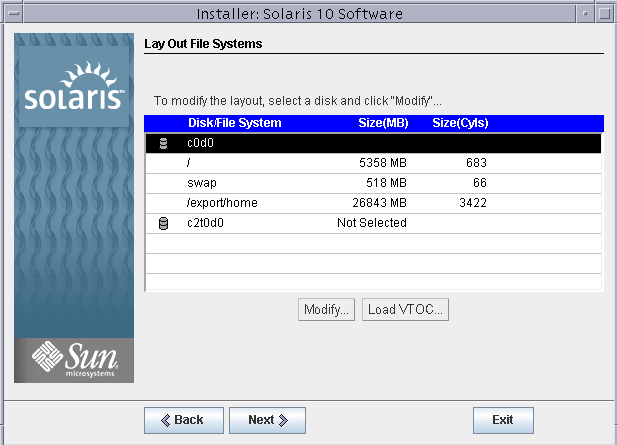 Кликаем на «Modify» и переходим к разметке разделов
Кликаем на «Modify» и переходим к разметке разделов Приводим разметку к соответствию на картинке
Приводим разметку к соответствию на картинке
Система и так установится при заводских настройках, но установить в систему прочее программное обеспечение станет невозможным из-за недостаточного размера коренного каталога »/» 5352 MB указанного по умолчанию.
Теперь всё в порядке и приступаем к установке системы, можно пойти сделать чашечку кофе. Но не надолго.
Когда система установится, необходимо будет извлечь установочный диск нажав Правый »ctrl»/, переходим в меню этого же окна, выбираем »Устройства»/ »оптические диски»/снимаем галочку с установочного диска, но только во время чёрного экрана, что бы не выскочило сообщение об ошибке и установка не пошла по второму кругу.
Помыкавшись с НоНейм программным обеспечением, которое нужно от куда то выдёргивать, встраивать и сопрягать, разновидности которого плодятся как грибы после дождя, я и решил затеять весь этот сыр бор, что бы вернуться к классике жанра.
Да, архаика. Но гоняться за новизной сломя голову так же не сахар, и, если честно, уже лень, да и норов так же уже не тот.
После того как начнётся загрузка системы ни чего не делайте, а ждите загрузки графического интерфейса и там вы введёте заветные логин »root» и пароль, который ещё не успели забыть, если не записали.
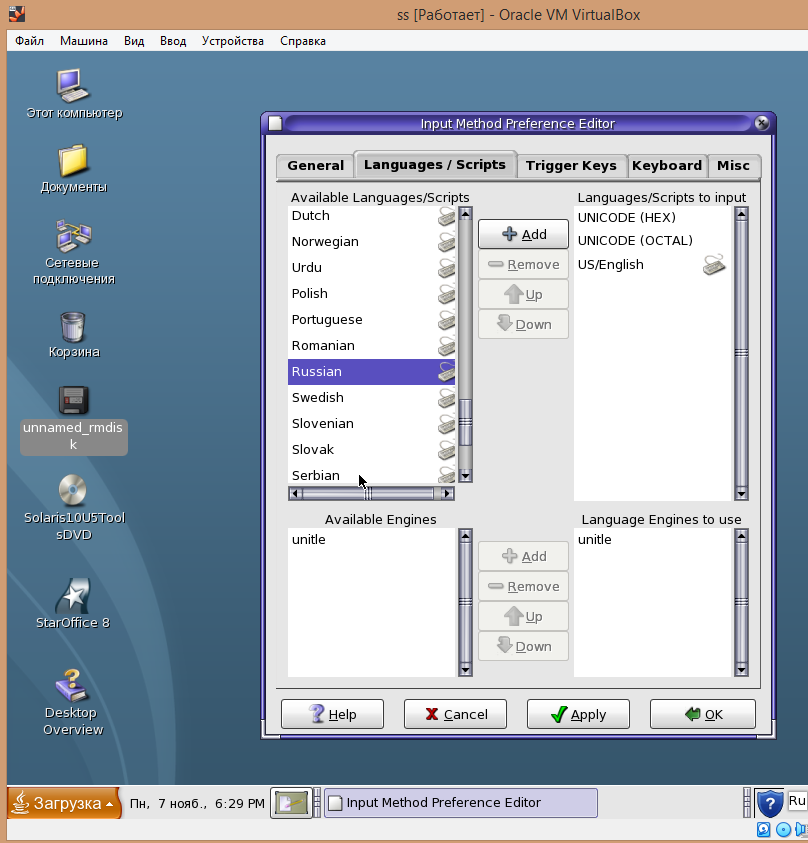 В итоге мы получили заветное: — Это смена раскладки клавиатуры и съёмный носитель, посредством которого можно переносить информацию. После чего система перестаёт быть изолированной.
В итоге мы получили заветное: — Это смена раскладки клавиатуры и съёмный носитель, посредством которого можно переносить информацию. После чего система перестаёт быть изолированной. Быстрые клавиши настраиваются индивидуально
Быстрые клавиши настраиваются индивидуально установка драйвера видеокарты NVIDIA
установка драйвера видеокарты NVIDIA
Особенности работы в Терминале. Здесь нельзя переходить на строки прошлых команд, только писать заново, но можно копировать пути и имена файлов как и в других Линукс-подобных системах.
Драйвер скачивается с одноимённого сервиса NVIDIA. документация по драйверу, его установке и прочему, лежит рядом со скачиваемым драйвером. Что бы выбрать нужный вам драйвер, а не просто самый новый, а затем вдруг обнаружить упавшую систему рядом даётся информация о поддерживаемых моделях.
Например, тот драйвер, который я устанавливаю есть в US-локализации, а есть RUS — локализации. В чём ещё разница?
US-локализация весит 97 МБ
RUS — локализация весит 73 МБ
Имеет ли для вас это значение, решать вам.
Если кто заметил, то при установке драйвера удаление драйвера проходит 2 раза и установка драйвера так же проходит 2 раза.
Это драйвер для Ноутбука в которую интегрирован дополнительный чип видеокарты и драйвер для которого так же устанавливаются.
Ровно так же в Виндовс системе. Пока вы не установите драйвер для интегрированного графического чипа, в установке NVIDIA драйвера вам будет отказано.
такие видеодрайвера обозначаются литерой «М»
Например: GT 635M, или GTX 635M
Видеокарты, которые не предназначены для взаимодействия с интегрированными графическими чипами обозначаются без литеры «М»
Например: GT 635, или GTX 635
Его не нужно регистрировать в системе перед установкой как в Линукс-подобных системах и командная строка установки точно такая же как и здесь. В RED-OS например, если установлен «nouveau» или как там его видеодрайвер для поддержки NVIDIA карт, не установится, даже если драйвер предварительно зарегистрировать. С такой командной строкой в Линукс-подобных системах загрузится диалоговое окно, в котором будет предложено выбрать варианты ответов на вопросы «да» или «нет». В Solaris такого нет. Драйвер устанавливается долго и молча, и лишь после установки отпишется, что такие и такие операции выполнены. Как это выглядит показано на снимке выше.
После установки драйвера обязательно необходимо выполнить команду — »reboot — -r» точь в точь как написано, что означает выполнение реконфигурации после перезагрузки.
Во время перезагрузки появится ещё одно меню загрузки для выполнения реконфигурации системы, то есть в систему таким образом будут внесены изменения.
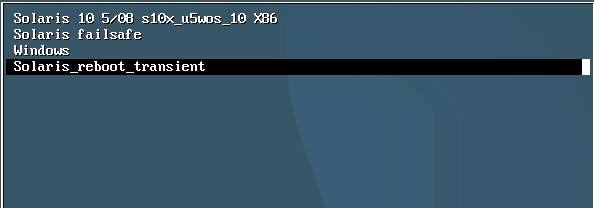 Курсор после перезагрузки установится на этой строке
Курсор после перезагрузки установится на этой строке
Нажмите и система будет реконфигурирована и драйвер встроится в систему как родной.
Немного информации о регистрируемых и нерегистрируемых драйверах NVIDIA. Это новшество появилось с привязкой ОС к технологии EFI. Суть регистрации драйвера в Ядре самой ОС. Объясняется такой подход банальной безопасностью Системы. Такие драйвера идут с DKMS. Есть без неё и если драйвер с DKMS устанавливаться не желает, то рекомендуют найти старый драйвер, который не требует регистрации при его установке.
Буду рад, если статья хоть кому то помогла и не утомила не смотря на свои размеры.я
